PS使用图章工具打造印象派油画效果
- 2021-05-14 11:49:58
- 来源/作者:互联网/佚名
- 己被围观次
在这篇照片处理教程中我们将一起来学习Photoshop使用图章工具制作印象派油画效果,教程主要运用到的是图案图章工具,学习难度不大,比较适合PS新手朋友学习,希望朋友们喜欢本教程
1:打开图片后,编辑→定义图案

2:弹出这个对话框,命名随意,点确定就好
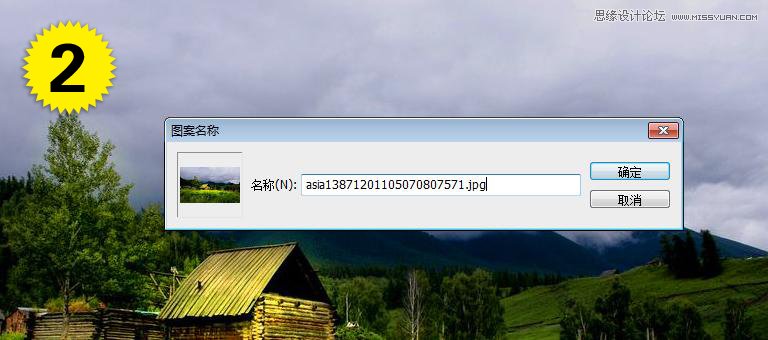
3:背景上面新建空白图层

4:使用这里的图案图章工具,快捷键是S。注意:是下面的图案图章工具,不是仿制。

5:选好工具后,在上面的属性栏设置:不透明度90%,流量100%,纹理选择刚才设置好的图,勾选“印象派效果”(重要)

6:画笔选一个有质感的,上图最后一排第一个,23号那个。

(责任编辑:极限)
*PSjia.COM 倾力出品,转载请注明来自PS家园网(www.psjia.com)
上一篇:PS使用蒙版改变眼睛颜色教程
下一篇:PS给灰暗风景调出亮丽清新效果








